WPS word文档如何添加脚注
2022-11-15 12:10:18作者:极光下载站
小伙伴们大学毕业时,都是要写毕业论文的,,指导老师对写毕业论的一些格式是非常严格的,有时候你引用了别人的文献,你需要在页面的底部添加一个脚注,注明一下该文献出自哪里,从而阅读的人才知道该文档的页面某些地方内容是引用文献的,并且这样也不会导致自己有抄袭的嫌疑,但是有的小伙伴不知道怎么添加脚注,添加脚注非常简单,只需要在引用的功能下选择插入脚注选项即可,插入成功之后可以在脚注的位置输入内容,关于这个问题具体的操作方法已经整理出来了,需要的小伙伴可以和小编一起来看看是怎么操作的哟。
 word文档如何添加脚注">
word文档如何添加脚注">方法步骤
1.将文档打开之后,在将光标放在需要添加脚注的页面,然后在文档上方有一个【引用】的选项卡,如图所示。
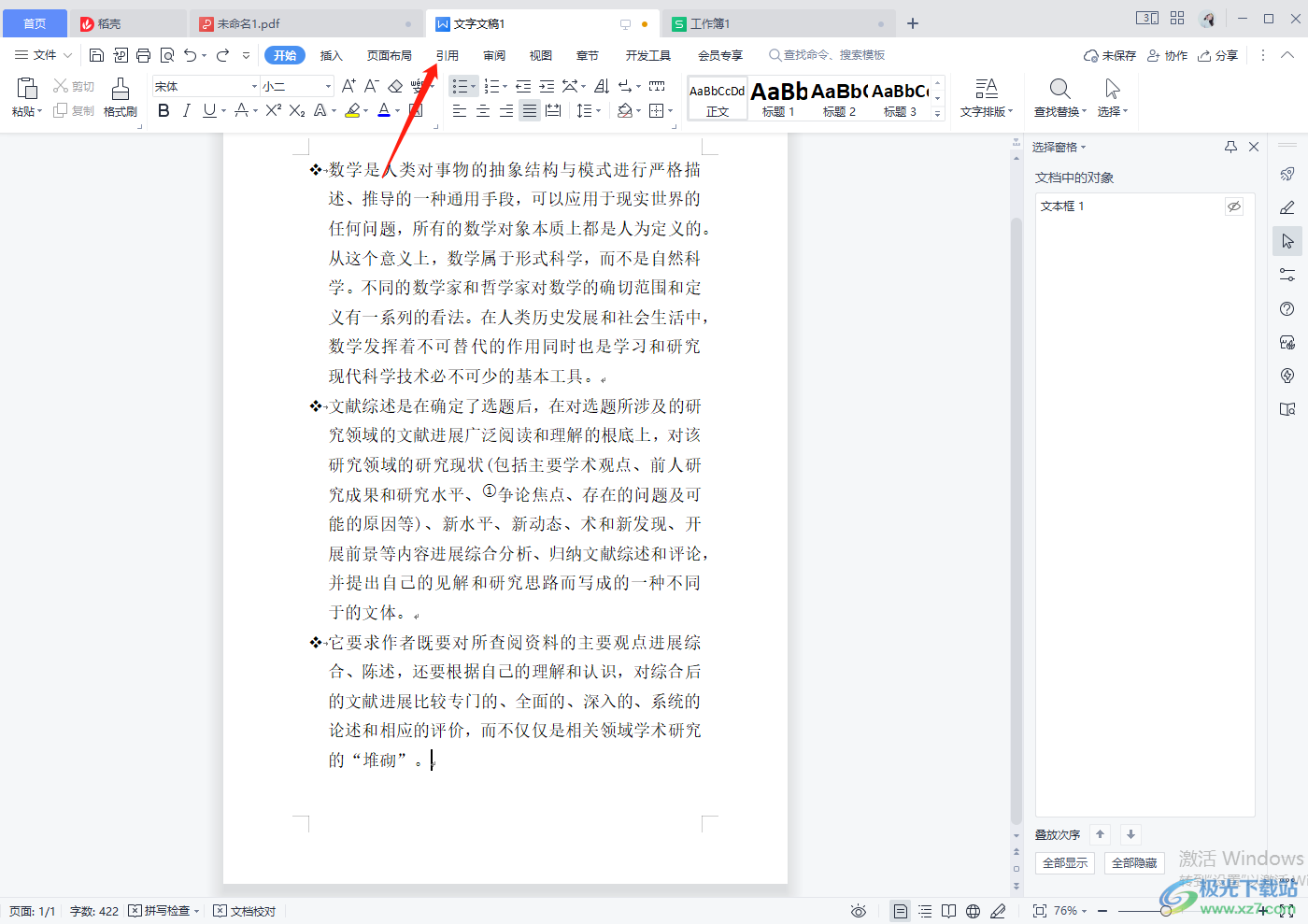
2.接着将该选项卡下,在工具栏中找到【插入脚注】选项,如图所示。
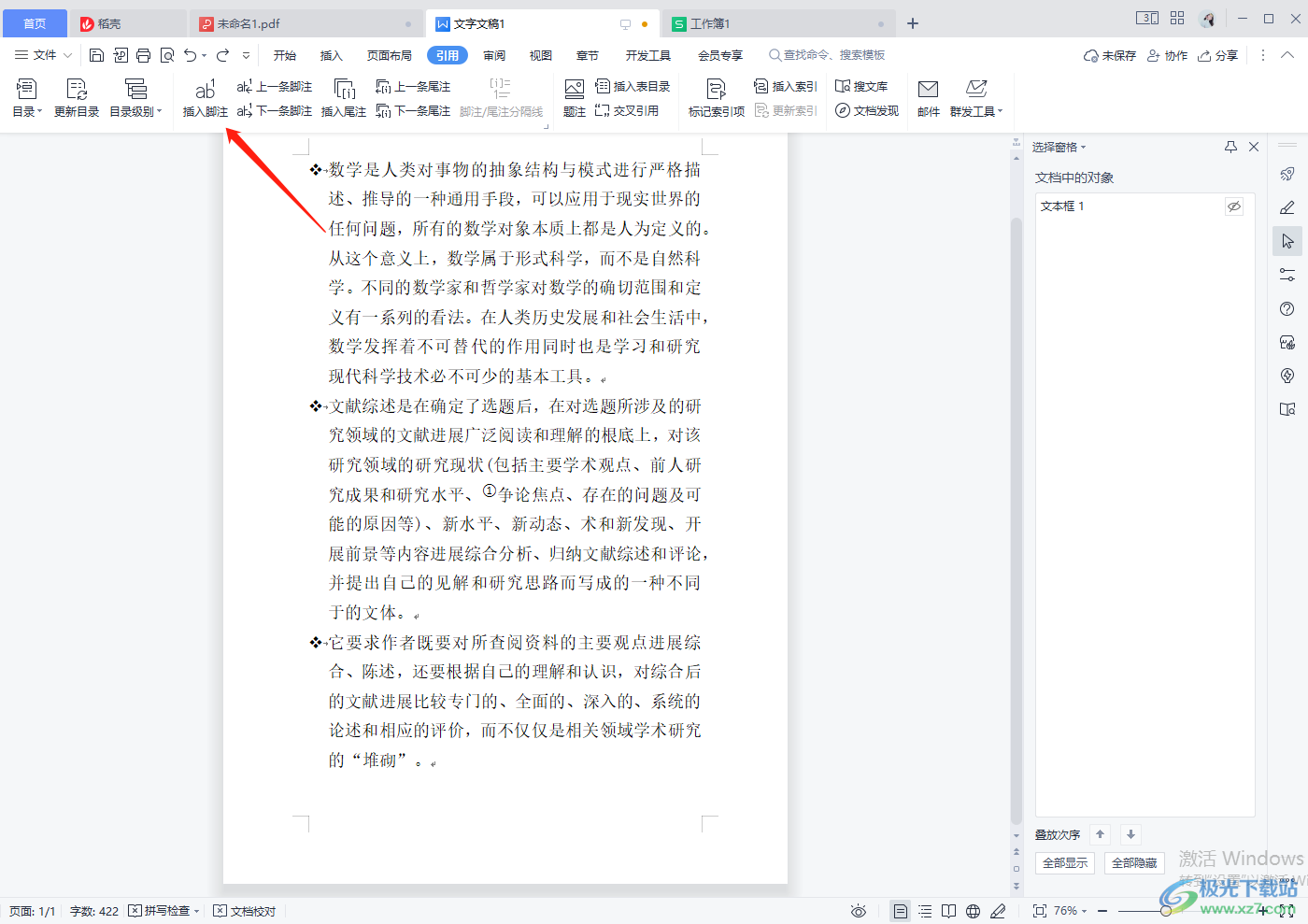
3.之后就会在页面的下方插入了一个脚注的标志,你可以在脚注这里输入需要添加的内容即可。
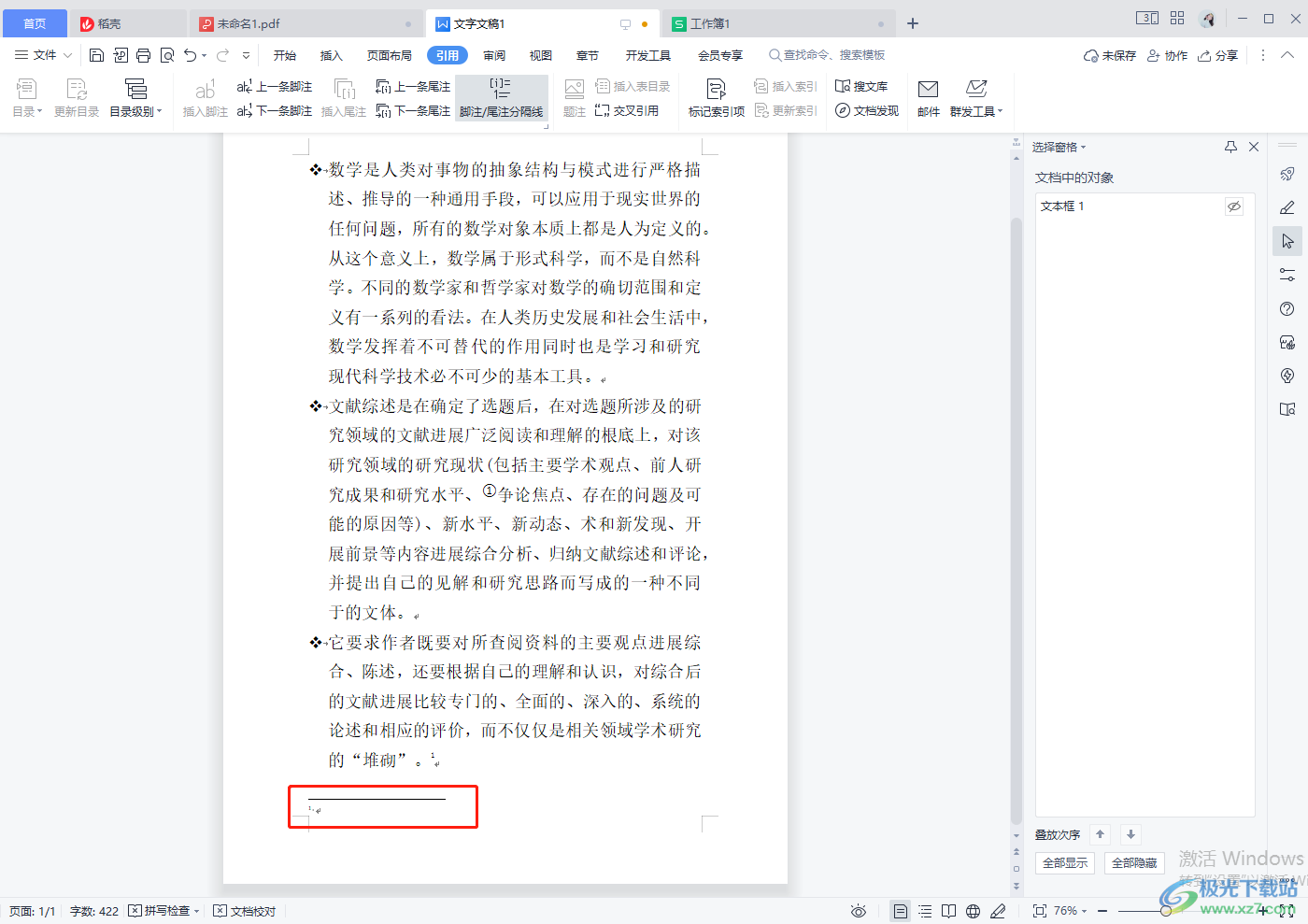
4.如图所示,你可以直接输入自己需要添加的脚注内容。
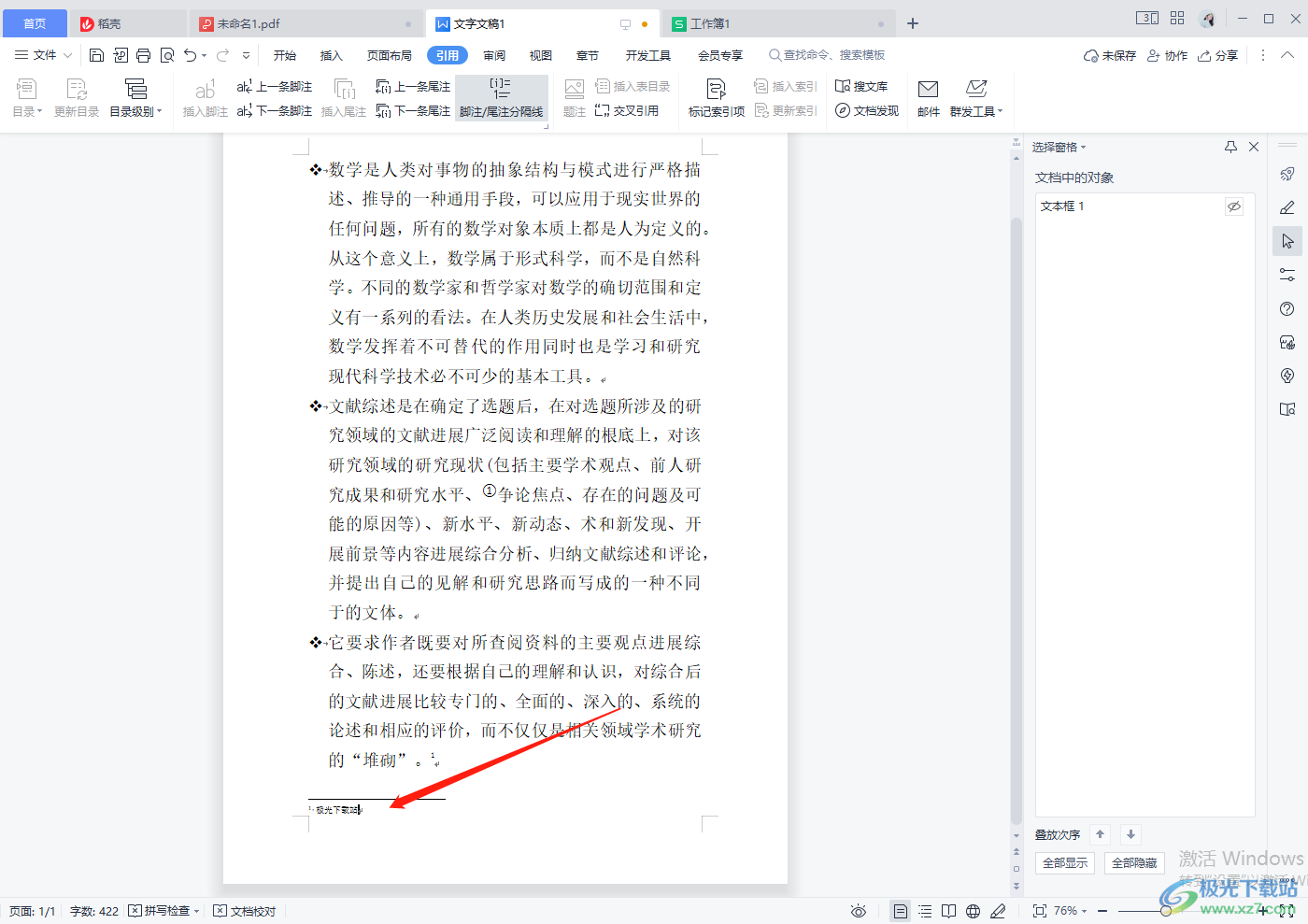
通过上述方法可以清楚的知道怎么在wps word文档中添加脚注的具体操作方法,给给文档页面添加脚注是非常简单的,添加之后,直接在脚注的位置输入自己想要添加的脚注内容就好了,快试试吧。
